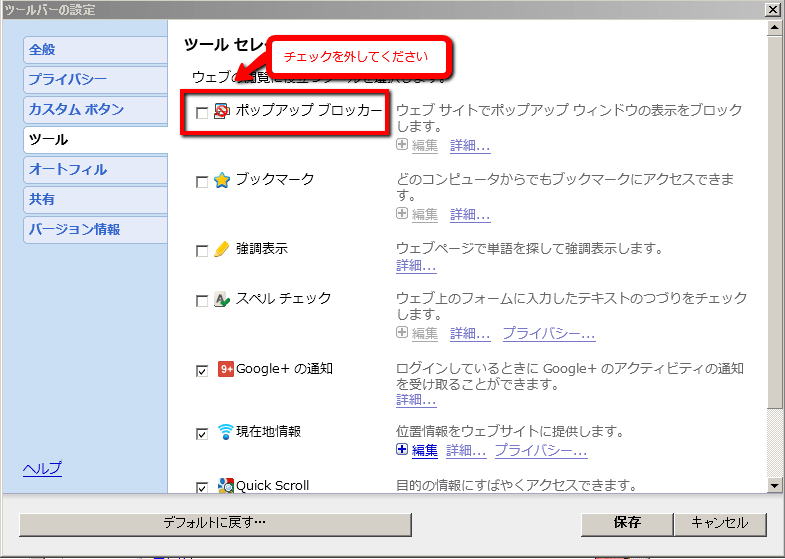ポップアップブロックとは?
今開いているブラウザの画面とは別に、小さいウィンドウが自動で表示されることがあります。
この小さい画面のことをポップアップ画面と言います。
「ポップアップブロック」とは、この「ポップアップ」画面が自動で開かないようにブロックする機能です。
ツール毎にブロック解除が必要
この「ポップアップブロック」の機能は、主に下記のようなツールに備わっています。
・Internet Explorer
・googleツールバー
・Google Chrome
「ポップアップブロック」を解除し、自動でポップアップを表示するには、これらのツールの設定を確認し、1つずつ解除する必要があります。
下記に、「Internet Explorer」「googleツールバー」での解除方法を案内します。
両方とも該当する方は、両方で解除を行ってください。
1.「Internet Explorer」の場合
IEのメニューバーから「ツール」>「ポップアップブロック」をクリックして下さい。
ここの表示内容から、「ポップアップブロック」がかかっているか確認できます。
【OK】「ポップアップブロック」がかかっていない
⇒下記の状態の場合、設定を変更する必要はありません。
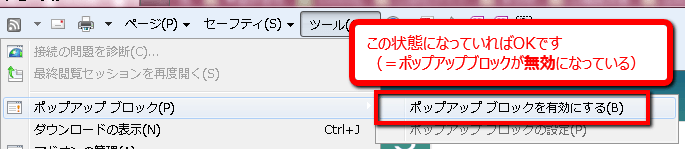
【NG】「ポップアップブロック」がかかってしまっている
⇒下記の状態の場合、設定を変更する必要があります。
「ポップアップブロックを”無効”にする」をクリックし、【OK】と同じ状態にしてください。
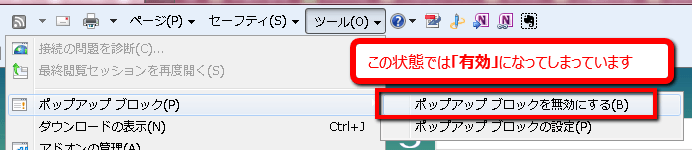
2.「Google Chrome」の場合
まず、「設定」を開き、画面下部の「詳細設定を表示…」のリンクをクリックして下さい。
すると、詳細設定画面が開きます。この画面の中から、「プライバシー」>「コンテンツの設定」を開いてください。
出てきた画面で、「ポップアップ」という項目を探してください。
ここの表示内容で、「ポップアップブロック」がかかっているか確認できます。
【OK】「ポップアップブロック」がかかっていない
⇒下記の状態の場合、設定を変更する必要はありません。
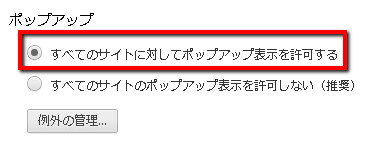
【NG】「ポップアップブロック」がかかってしまっている
⇒下記の状態の場合、設定を変更する必要があります。
「すべてのサイトに対してポップアップ表示を許可する」をクリックし、【OK】と同じ状態にしてください。
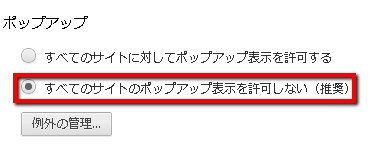
3.「googleツールバー」の場合
googleツールバーは、どこにあるの?
下記画像のように、ブラウザの上部についている、google提供のツールバーのことです。

設定状況の確認&ブロックの解除方法
googleツールバーの右端にある「設定」をクリックし、「ツールバーの設定」画面を開いてください。

「ツールバーの設定」画面が開いたら、左のメニューから「ツール」を選び、「ポップアップブロッカー」の箇所を確認してください。
⇒もしチェックが入っていたら、下記画像のように「チェックが外れている状態」にしてください。